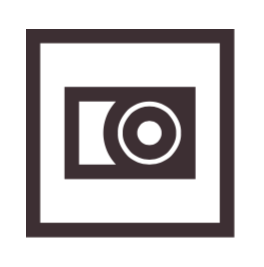Często mamy potrzebę zmienić format naszych zdjęć na PDF, aby lżej je przesyłać, łączyć w jeden dokument lub zabezpieczyć treść przed nieuprawnionym kopiowaniem. Dzisiaj przygotowałem dla Was praktyczny poradnik, który pokaże krok po kroku, jak wygodnie dokonać konwersji obrazów na plik PDF. Dzięki temu bez trudu wykonacie tą czynność za pomocą różnych dostępnych narzędzi. Zapraszam do lektury!
Krok 1: Wybór odpowiedniego narzędzia do konwersji zdjęć na PDF
Na rynku dostępnych jest wiele narzędzi, które pozwalają na zmianę zdjęcia na PDF. Wybór nie jest więc łatwy, ale warto uwzględnić swoje potrzeby i wymagania. Do najpopularniejszych programów i stron internetowych, które pomogą wam jak zmienić zdjęcia na pdf należy zaliczyć:
– Adobe Acrobat,
– Smallpdf,
– Ilovepdf.
Oczywiście, można również skorzystać z wielu innych dostępnych narzędzi, jednak te wymienione powyżej są szczególnie godne polecenia ze względu na intuicyjne interfejsy oraz możliwość korzystania z nich za darmo (co nie zawsze jest opcją u konkurencji).
Krok 2: Prezentacja prostego tutorialu dla każdego z narzędzi
Adobe Acrobat:
1. Otwórz program Adobe Acrobat.
2. W lewym górnym rogu wybierz opcję “Pliki” i następnie “Twórz”.
3. Teraz wybierz “Z połączenia plików”.
4. Po wyświetleniu okna dialogowego kliknij przycisk “Dodaj pliki” i wskaż zdjęcia, które chcesz zamienić na PDF.
5. Po dodaniu plików możesz je przeciągnąć i upuścić, aby zmienić kolejność, w jakiej mają się pojawiać w dokumencie PDF.
6. Następnie kliknij przycisk “Zapisz”, aby dokonać konwersji zdjęć na PDF.
Smallpdf:
1. Wejdź na stronę smallpdf.com/pl.
2. Z menu “Narzędzia” wybierz opcję “Do PDF”.
3. Teraz przeciągnij swoje zdjęcia na stronę lub kliknij “Wybierz opcję plik” i wskaż zdjęcie do konwersji.
4. Gdy zdjęcie zostanie przetworzone, możesz pobrać plik w formacie PDF na swój komputer.
Ilovepdf:
1. Przejdź na stronę ilovepdf.com/pl.
2. W sekcji “Narzędzia PDF” wybierz opcję “Obrazy na PDF”.
3. Kliknij przycisk “Wybierz pliki obrazów” i wskaż zdjęcia do konwersji.
4. Po dodaniu zdjęć, możesz również ustawić kolejność ich pojawiania się w pliku PDF, korzystając z opcji “Thumbnails”.
5. Gdy konfiguracja jest gotowa, kliknij przycisk “Konwertuj na PDF”.
6. Następnie pobierz plik PDF na swój komputer.
Krok 3: Sprawdzenie jakości zdjęć po konwersji na PDF
Nie możemy zapominać o jakości zdjęć po konwersji, ponieważ różne narzędzia mogą wpłynąć na nią w różnym stopniu. Warto sprawdzić, czy interesuje nas wyłącznie zmniejszenie wielkości plików, czy też zależy nam na zachowaniu jak największej wierności kolorów i szczegółów. Jeśli to drugie, warto przetestować kilka różnych narzędzi i wybrać to, które daje najlepsze rezultaty.
Krok 4: Zabezpieczenie pliku PDF przed nieuprawnionym kopiowaniem
Jeśli chcemy zabezpieczyć zawartość naszych zdjęć przed kopiowaniem, możemy to zrobić również za pomocą przeglądarki Chrome, która oferuje możliwość drukowania plików do formatu PDF z włączonym zabezpieczeniem:
1. Otwórz zdjęcie, którego chcesz użyć, w przeglądarce Chrome.
2. Kliknij prawym przyciskiem myszy na zdjęciu i wybierz “Drukuj”.
3. W oknie drukowania, zmień drukarkę na “Zapisz jako PDF”.
4. Kliknij przycisk “Więcej ustawień” i zaznacz opcję “Użyj hasła do ograniczenia dostępu”.
5. Wprowadź hasło, a następnie kliknij “Zapisz”.
Teraz plik PDF ze zdjęciem będzie zabezpieczony, a jego kopiowanie będzie możliwe jedynie po wprowadzeniu hasła.
Mam nadzieję, że dzięki temu poradnikowi już nie będziecie mieli problemów z pytaniem “jak zmienić zdjęcia na pdf“. Dopasowujcie narzędzia do swoich indywidualnych potrzeb i cieszcie się łatwym i szybkim przetwarzaniem obrazów. Powodzenia!
Łatwe konwertowanie zdjęć na pliki PDF
Chcąc zmienić zdjęcie na PDF, warto skorzystać z polecanych narzędzi takich jak Adobe Acrobat, Smallpdf czy Ilovepdf. Ułatwiają one konwersję za pomocą kilku prostych kroków. Pamiętajmy, by sprawdzić jakość zdjęć po konwersji i ewentualnie przetestować różne narzędzia, aby wybrać najlepsze zgodnie z naszymi oczekiwaniami. Aby zabezpieczyć plik PDF przed kopiowaniem, można skorzystać z funkcji w przeglądarce Chrome, wprowadzając hasło do pliku. Teraz już zmiana zdjęć na PDF powinna być prosta, szybka i dopasowana do indywidualnych potrzeb.